7 csíp és csapkod felgyorsítja a teljesítményét a Windows 10

A Windows 10 - ez több, mint frissítése Windows 8. Ez magában foglalja számos jelentős változások, mint például integráció Cortana, menü, vissza a „Start”, az új játékban is került. Volt egy csomó finomságok és konfigurálni az operációs rendszer teljesítményét. Ismerve őket, akkor jelentősen felgyorsítja a tengelye körül.
Összegyűjtöttük 7 leghasznosabb csíp és csapkod a Windows 10. Meglátjuk mi tanácsot fog tűnni egyszerű és hétköznapi, de talán valaki megnyílik valami újat. Mindenesetre, az alapja az optimalizálás. Ezen kívül több, és nem igényel sok időt és költségeket.
Ne feledje, a kombináció Windows billentyű
Billentyűkombináció - ez a legegyszerűbb módja annak, hogy optimalizálja az operációs rendszert. Miután megtanulta a billentyűkombinációt akkor egy nagyságrenddel növeli a sebességet a Windows. Sokkal kényelmesebb két gombot a billentyűzeten sokáig, mint kattintani a menük és almenük, mozgó egyik ablakból a másikba.
Win + A - dob értesítési központ. Ez megnyitja a jobb oldalon a képernyő, és automatikusan eltűnik. A menü két zónára oszlik. A felső része az értesítések listája. Az alján - a gyors cselekvés, a linkek, amelyen keresztül gyorsan elérhet bizonyos opciók és beállítások.
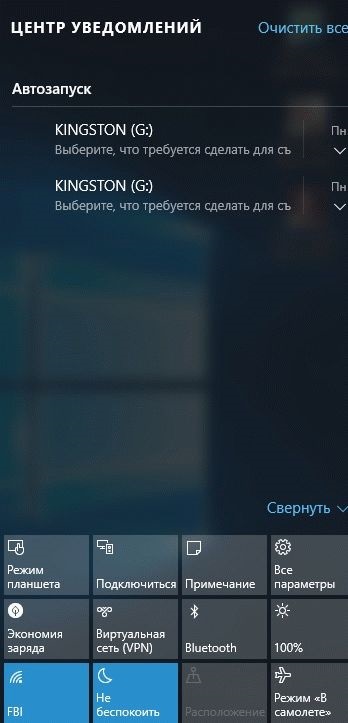
Win + I - elkezdek beállításokat. Menü beállítások Windows 10 célja, hogy cserélje ki a „Control Panel”. Ez sokkal kényelmesebb használni, különösen, ha van egy érintőképernyős készülék.
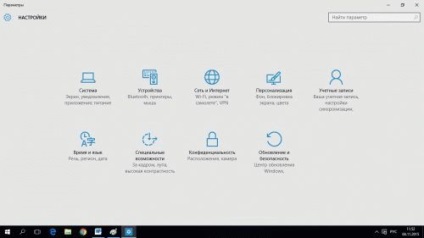
Sajnos, bizonyos funkciók nem állnak rendelkezésre. Azonban a fejlesztők megtartották képes futtatni a klasszikus „Control Panel”. Ha futtatni, kattintson a „Keresés” (vagy mozgassa az egeret a jobb felső sarokban, majd lefelé, és kattintson a „Keresés”). A megnyíló ablakban adja meg a keresett kifejezést a „Vezérlőpult” és kattintson a talált alkalmazást.
Win + X - Továbbfejlesztett felhasználói menüből. A Windows 7, ha ezekkel a gombokkal nyitott „a Windows Mobility Center». Mivel a Windows 8 indult továbbfejlesztett felhasználói menüből. Ez magában foglalja a hozzáférést az összes fejlett funkciók a Windows, beleértve a központ és a mobilitást. Érdemes megjegyezni, hogy a használata a tapasztalt felhasználók és az IT-szakemberek gyakran ebben a menüben minden.
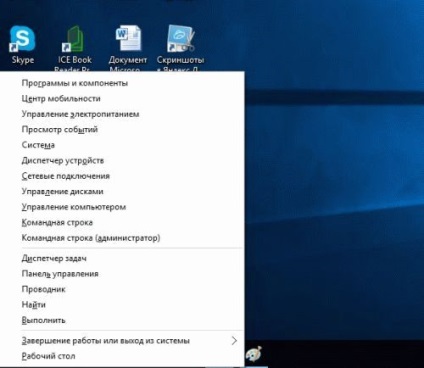
Itt megtalálja az összes alapvető szolgáltatások és menük konfigurálásához szükséges a számítógépre.
Meghosszabbítja az akkumulátor élettartamát
Alkalmazás beállítások tartalmaz számos új funkciók, többek között energiatakarékos. Bár ez a funkció csak háttér aktivitás, amely nem tartalmaz semmilyen nagy épület, amely lehetővé teszi, hogy növelje az akkumulátor életciklusa, de nem egy nagy hatással a funkciók használatának van jelen.
Nyomja meg a Win + I, hogy indítsa el a beállítások menüben, majd a Rendszer -> Saver -> Beállítás energiatakarékos. Ellenőrizze a négyzetet, ha nem szükséges, hogy „automatikus felvétele energiatakarékos, amikor az akkumulátor töltöttségi szintje alatt van”, és mozog a csúszás állítsa be a kívánt százalékos, amelyben a funkció aktiválódik.
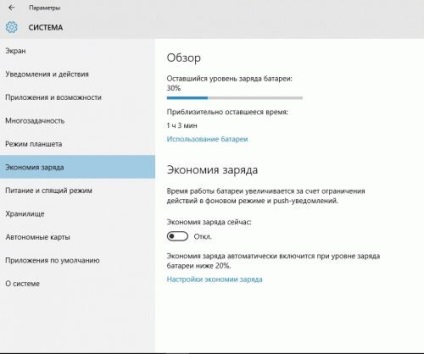
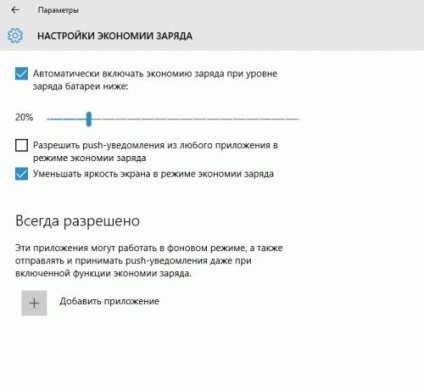
Visszatérve a menü egy szinttel feljebb vagy újbóli megnyomása Win + I, hogy indítsa el a beállítások menüben, majd a Rendszer -> Battery Saver a menüpont kiválasztása „Az akkumulátor használata”. Itt nézd meg, milyen erőforrások és a folyamatok miként az akkumulátor használata, valamint kapcsolja ki a felesleges alkalmazásokat. Letiltása felesleges alkalmazásokat, akkor jelentősen meghosszabbítja az akkumulátor élettartamát a készülék.
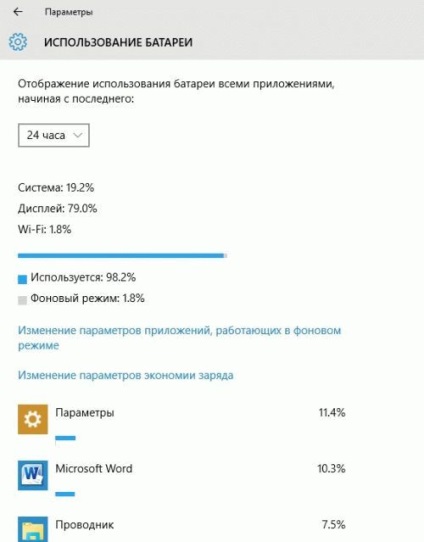
Felgyorsítása alkalmazások elindítására bootoláskor
A Windows 8, az első alkalommal volt egy parancs megváltoztatja a betöltés az operációs rendszer. A politika az, hogy először azt betölteni az operációs rendszert, majd újratöltötte az alkalmazást. Ez a tendencia tartottuk a Windows 10. Ha bosszantott az alkalmazások, amelyek tele a rendszert, ha maga a rendszer betöltése olyan hosszú, hogy nem lehet csak úgy töltsön magának egy teát, hanem a felkészülés szendvicsek, azt javaslom, hogy használja ezt a funkciót, és kikapcsolási késleltetés induláskor.
Fuss a menüben a "Run". A gomb megnyomásával kombináció Win + R, és adja meg a parancsot, hogy indítsa el a registry - regedit. Nyomja meg a vagy az OK.
Nyílt ág «Serialize» Registry:
Hozzon létre egy új DWORD érték, és adja meg a nevét «StartupDelayInMSec» értékben 0.
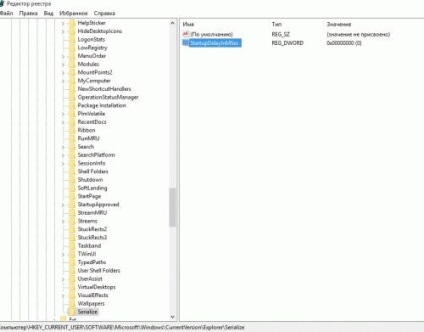
Ha nem találja «Serialize» részén, hozzon létre, és azon belül hozzon létre egy DWORD paramétert.
Ha ezt az opciót már ott van, akkor ellenőrizze az értéket. Változás, hogy 0, zárja be az adatbázis és újraindít.
Ha észreveszed, hogy még hosszú Windowsgruzitsya kísérletet. Változás az értéke 1 vagy 2.
Az alapértelmezett beállításokat, egyszerűen törölje ezt az opciót.
Kikapcsolása a keresősáv
Új keresés bar mereven csatlakozik Cortana foglal sok helyet a Windows tálcán. Ha nem használja a kereső sáv gyakran és szeretné szabad helyet valami mást itt egy egyszerű módja annak, hogy csináld.
Kattintson a jobb gombbal a tálcán, majd válassza a „Keresés” -> „Itt a Keresés ikonra.” Keresés parancsikont felváltja a keresési területet. Ha az „Elrejtés” teljesen eltávolítani a fenti keresősávot a tálcán. Ebben az esetben, a keresés indítható a „Start” menü.
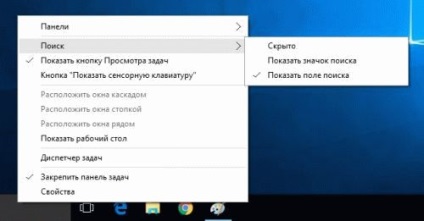
Tartalmazza az új parancssori képességek
A Windows 10 hozzá néhány „esedékes” parancssori javulást. Amelyben őket „esedékes” alatt azt értjük, hogy ezek a funkciók is szerepel korábbi változata az operációs rendszer. A végén ők csak itt. Például lehetőség van arra, hogy módosítsa a méret a parancssor ablakot vízszintesen, sortörés, hozzáadott támogatása gyorsbillentyűk másolás, beillesztés, stb
Nyissa meg a menü „Futtatás”. Ehhez nyomja meg a billentyűkombináció «Win + R» és adja «cmd». Kattintson az OK gombra. Nyisson meg egy parancssort a szokásos módon, a fehér szöveg fekete háttérrel. Kattintson a jobb gombbal a címre, és válassza ki a „Tulajdonságok”. Ellenőrizze, hogy a pipa a „Használd egy korábbi változata a konzol.” Ha nem, törölje, majd indítsa újra a számítógépet.
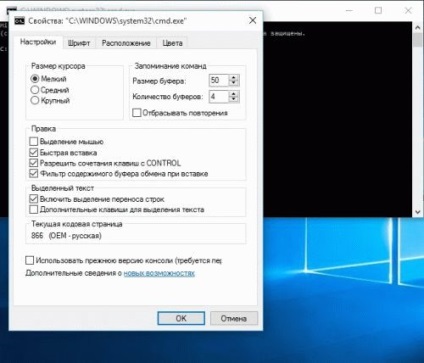
Az új menü, a lehetőséget, hogy kapcsolja be / ki funkció változások, szöveg kijelölése stb
Nos, ez minden. Reméljük, hogy utasításokat akkor képesek felgyorsítani a működését az operációs rendszert.